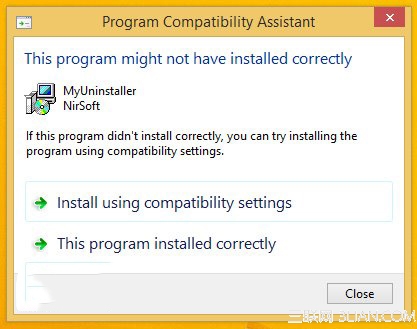萬盛學電腦網 >> windows 7教程 >> 筆記本電腦亮度偏暗調節亮度的方法
筆記本電腦亮度偏暗調節亮度的方法
使用筆記本電腦過程中,有用戶發現筆記本電腦有點暗的問題,一些網友不清楚這個問題是怎麼回事?如何解決呢?下面小編介紹筆記本電腦亮度偏暗調節亮度的方法,希望能幫到大家哦。
筆記本電腦有點暗的解決分析一
首先,如果要調節屏幕的亮度,首先的做法就是調節顯示器上面的物理按鈕來使屏幕更亮,你可以找一找你的顯示器上面的按鈕,發現有菜單或者直接亮度調節之類的按鈕,就按一下。如果沒有明顯標記就挨個試。

然後找到調節亮度的選項,通過顯示器上面的物理按鈕的方向鍵來調節屏幕的亮度,用這種方法可以很有效地來調節亮度,但是缺點是必須按物理按鈕,有一些麻煩,當你不想再這麼亮時還得再次調節到合適位置。
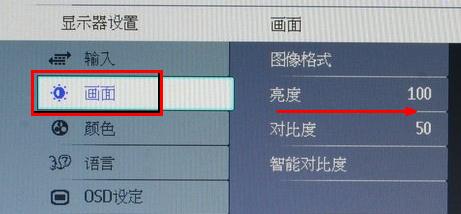
但是通過軟件調節就相對方便放多了,你可以隨時回到調節之前的默認的狀態。前提是你需要有最新的顯卡驅動。比如intel集成顯卡的驅動程序就可以來調節屏幕的亮度。首先更新顯卡驅動到最新版本,然後在桌面上點擊鼠標右鍵,然後有一個圖形屬性的選項,點擊打開。
我們可以發現這裡有一個顯示的調節程序,我們可以調節屏幕顯示的各種設置,當然包括屏幕亮度的調節。點擊左邊的顏色增強這個選項。
然後在右邊有一個亮度及對比度的調節,右邊有一個小的滑塊,我們可以調節滑塊來調節亮度。
比如現在我把亮度調節滑塊移動到最右端,我們可以發現屏幕的亮度明顯提高了很多,變得有些刺眼了,當然你也可以把它調節得更暗。
筆記本電腦有點暗的解決分析二
打開控制面板點擊系統和安全。
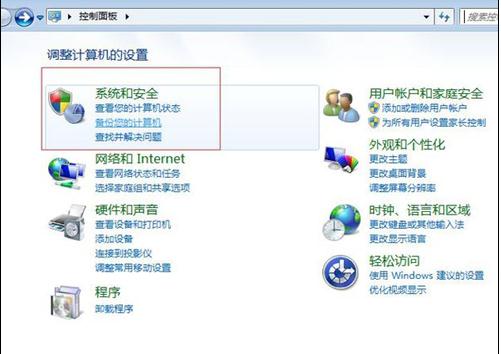
點擊更改電池設置。
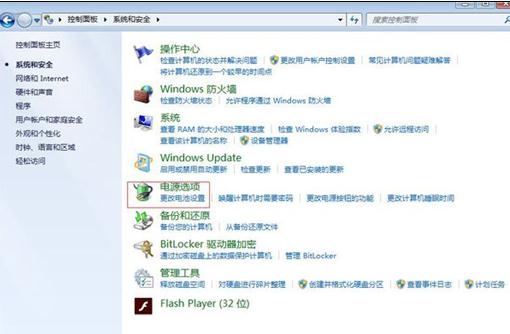
在底部的屏幕亮度,越往左邊調整亮度就會越暗。
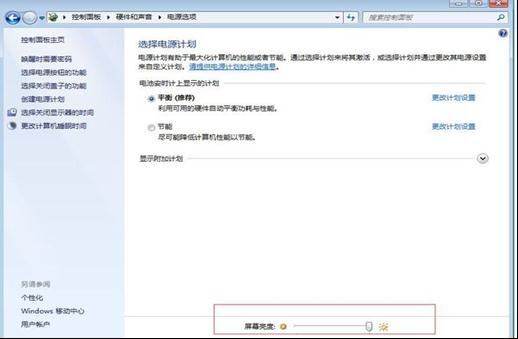
以上就是小編給你們介紹的關於筆記本電腦有點暗的原因及解決方法,希望能幫到大家哦!
windows 7教程排行
操作系統推薦
相關文章
copyright © 萬盛學電腦網 all rights reserved